Kuidas blokeerida kedagi LinkedInis ilma tema teadmata
Miscellanea / / April 04, 2023
LinkedIn on professionaalne võrguplatvorm. Siiski võib juhtuda, et peate kellegi blokeerima, et kaitsta end soovimatu suhtluse või rämpsposti eest. Kui soovite teada, kuidas seda teha, juhendame selles artiklis juhiseid, kuidas LinkedInis kedagi blokeerida.
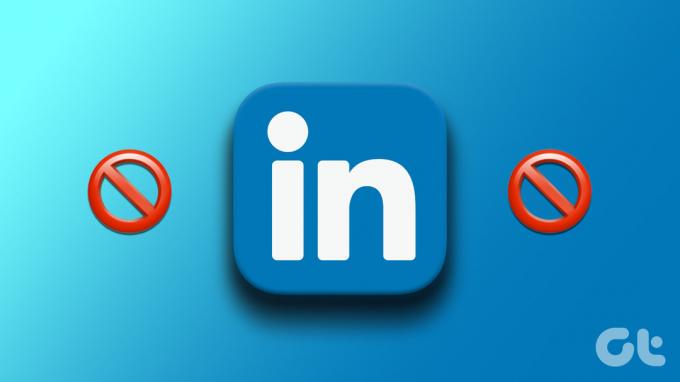
Lisaks LinkedIni liikme blokeerimisele arutleme ka selle üle, mis juhtub, kui kellegi blokeerite ja kuidas ta blokeeringut tühistada, kui meelt muudate. Pange see tähele deaktiveerimine või LinkedIni konto kustutamine ei ole lahendus. Niisiis, seda konteksti silmas pidades alustame artikliga.
Mis juhtub, kui blokeerite LinkedIni liikme?
Kui blokeerite kellegi LinkedInis, ei näe te enam tema sisu oma voos ega saa temaga suhelda. Kui olete liikmega juba ühenduse loonud, teeb seda ka tema blokeerimine eemaldage need oma ühendusest nimekirja. Lisaks ei saa blokeeritud liige ühtegi teadet selle kohta, et olete ta blokeerinud.

Lisaks, kui blokeerite kellegi LinkedIni grupis, ei saa te seda teha vaadake nende sisu rühmavoos või teie grupi otsingutulemused. Lisaks ei saa te nendega grupis suhelda, näiteks kommenteerida nende postitusi või saata neile grupis privaatsõnumeid.
Kui olete grupi omanik või moderaator, võib teil olla võimalus liige grupist eemaldada. See sõltub grupi seadetest ja teie rollist rühmas. Kui see on eemal, liigume sammude juurde.
Kuidas blokeerida kedagi LinkedInis töölaua abil
Kellegi blokeerimine LinkedInis on üsna lihtne ja arusaadav. Pole tähtis, kas kasutaja on teie ühenduses; sammud jäävad samaks. Jälgi kaasa.
Samm 1: Avage LinkedIn oma eelistatud brauseris, kasutades allolevat linki.
Minge LinkedIni

2. samm: otsige kasutajat, kelle soovite blokeerida, ja valige konto.
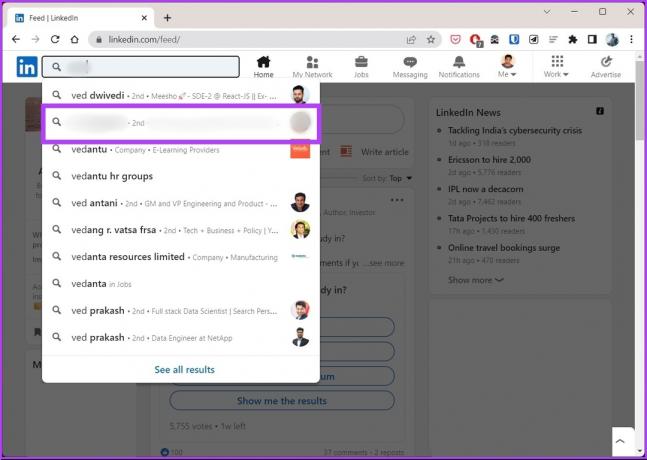
3. samm: minge jaotisse "Kuva täielik profiil".
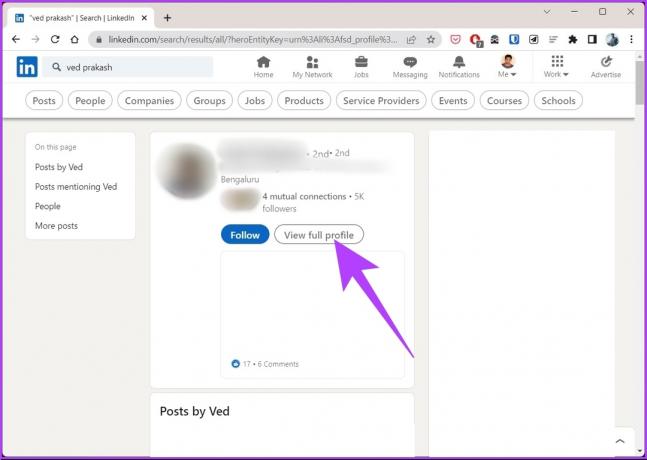
4. samm: profiili all klõpsake valiku Sõnum kõrval olevat nuppu Veel.
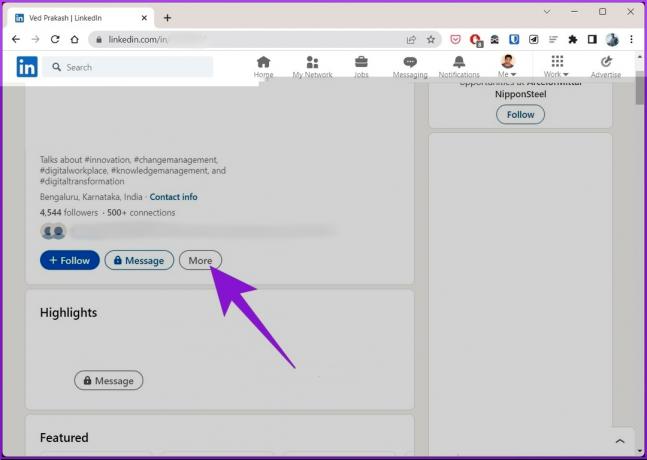
5. samm: tehke rippmenüüst valik Teata / blokeeri.

6. samm: Valige teavitusviibal Blokeeri [kasutaja nimi].

7. samm: lõpuks valige kinnitusaknas Blokeeri.

see on kõik. Olete kasutaja LinkedInis edukalt blokeerinud. Mis siis, kui kasutate mobiili? Noh, liikuge edasi järgmise meetodi juurde.
Kuidas blokeerida inimesi LinkedIni mobiilirakenduses
Sõltumata sellest, millist mobiilioperatsioonisüsteemi te kasutate, on LinkedIni mobiilirakenduses kellegi blokeerimise samme lihtne täita. Järgige alltoodud samme.
Samm 1: avage oma mobiilseadmes rakendus LinkedIn.

2. samm: minge otsingu vahekaardile ja otsige kontot, mille soovite blokeerida. Kui see on leitud, puudutage ja minge kasutaja profiililehele.
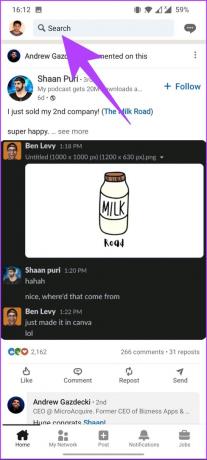
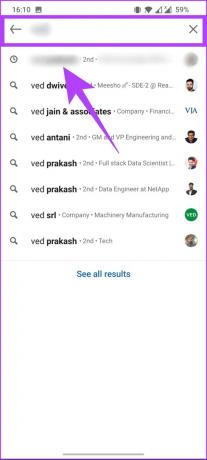
3. samm: puudutage nuppu "Kuva täielik profiil".
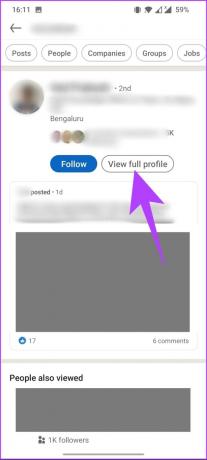
4. samm: puudutage profiili all kolme punkti Sõnumi nupu kõrval.
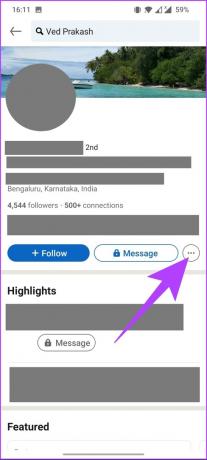
5. samm: tehke alumisel lehel valik „Teata või blokeeri”.
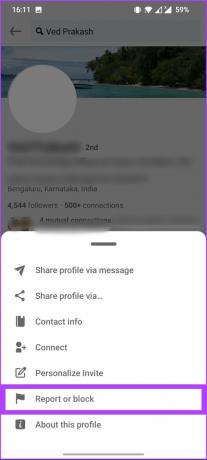
6. samm: minge aruandekuval valikule Blokeeri [kasutaja nimi].
![minge jaotisse Blokeeri [kasutaja nimi]](/f/8a46f82f2ded29bb73dc4841cf434dec.jpg)
7. samm: Lõpuks valige kinnituskuval Blokeeri.
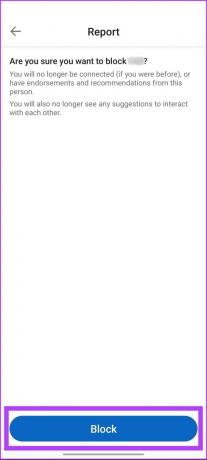
Ja sellega olete blokeerinud valitud kasutaja LinkedInist ilma tema teadmata. Kui soovite teada, kui palju kasutajaid olete LinkedInis seni blokeerinud, jätkake lugemist.
Kuidas näha oma LinkedIni blokeerimisloendit
LinkedInis liikmeid blokeerides võite sageli unustada blokeeritud liikmete arvu. Kui soovite uuesti vaadata ja kontrollida, saate seda teha. LinkedIni töölaua- ja mobiilirakenduse toimingud on pisut erinevad. Alustame töölauaga.
Kontrollige oma LinkedIni blokeerimisloendit töölaual
Samm 1: Avage oma eelistatud brauseris LinkedIn ja klõpsake nuppu teie profiilipilt (mina) paremas ülanurgas.
Minge LinkedIni

2. samm: valige jaotises Konto rippmenüüst „Seaded ja privaatsus”.

3. samm: avage vasakpoolselt paanilt Nähtavus.

4. samm: Lõpuks klõpsake jaotises „Teie profiili ja võrgu nähtavus” nuppu Blokeerimine, et näha LinkedInis blokeeritud kontode loendit.

See on nii lihtne. Kui räägite telefoni teel, liikuge järgmise jaotise juurde.
Kontrollige oma LinkedIni blokeerimisloendit mobiilirakenduses
Samm 1: avage rakendus LinkedIn ja puudutage oma profiilipilti.

2. samm: avage Seaded ja puudutage valikut Nähtavus.
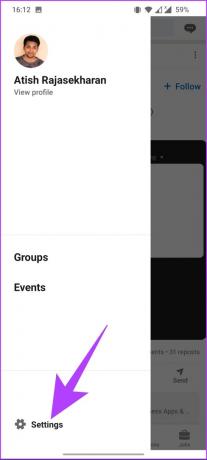
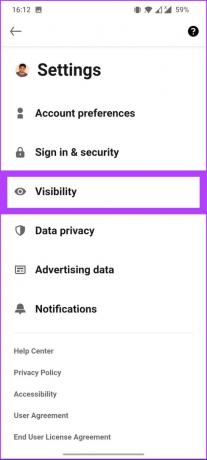
3. samm: lõpuks puudutage Blokeeri, et näha blokeeritud loendit.


Sellega näete aktiivselt blokeeritud kasutajate loendit. Kui muudate pärast loendi vaatamist meelt, saate konto deblokeerida. Jätka lugemist.
Kuidas LinkedInis kedagi blokeerida
Liikmete deblokeerimine LinkedInis on sama lihtne kui kasutaja blokeerimine. Siiski on blokeeritud konto vaatamise meetodile lisatud väike täiendus.
Märge: kui deblokeerite liikme, ei saa te teda 48 tunni jooksul blokeerida.
Samm 1: avage oma eelistatud brauseris LinkedIn ja logige sisse.
Minge LinkedIni

2. samm: klõpsake paremas ülanurgas oma profiilipildil (Mina).

3. samm: valige rippmenüüst „Seaded ja privaatsus”.

4. samm: avage vasakpoolselt paanilt Nähtavus.

5. samm: Nüüd klõpsake jaotises „Teie profiili ja võrgu nähtavus” nuppu Blokeerimine, et näha LinkedInis blokeeritud kontode loendit.

6. samm: liikuge läbi blokeeritud loendi, otsige üles kasutajanimi, mille blokeeringut soovite tühistada, ja klõpsake nuppu Tühista blokeering.

7. samm: sisestage viibale oma parool ja klõpsake nuppu Tühista liige.

Palun. Olete oma blokeeritud liikmete loendist liikme blokeeringu edukalt tühistanud. Kui teil on küsimusi, vaadake allolevat KKK jaotist.
KKK inimeste blokeerimise kohta LinkedInis
Te ei saa kedagi LinkedInis blokeerida ilma tema profiili vaatamata. Saate siiski oma identiteedi peita, et kuvada anonüümne, kui külastate profiili kellegi blokeerimiseks.
Ei, LinkedIn ei näita kasutajaid, kes on nad blokeerinud. Siiski on mõned meetodid, kuidas teha kindlaks, kas keegi on teid blokeerinud või mitte;
– Kõige tavalisem meetod on sisestada inimese nimi väljale „Manage my network”. Kui nime ei kuvata, on nad tõenäoliselt teid blokeerinud.
– Tippige otsinguribale selle inimese nimi, keda soovite otsida. Kui sõnumis kuvatakse hüpikaken, et "see profiil pole saadaval", on see inimene tõenäoliselt teid blokeerinud.
Kui blokeerite kellegi LinkedInis, ei saa ta enam teiega suhelda. Varasemad blokeeritud inimesega vahetatud sõnumid jäävad aga teie LinkedIni postkasti, kuid te ei näe tema saadetud uusi sõnumeid.
Hoidke oma professionaalne võrk puhtana
Järgides artiklis mainitud samme, saate hõlpsalt kedagi LinkedInis blokeerida ja oma professionaalsest võrgustikust eemaldada. Pange tähele, et kellegi blokeerimine LinkedInis on püsiv toiming. Enne mis tahes toimingu tegemist peaksite oma olukorda hoolikalt kaaluma. Nüüd, kui teate, kuidas kedagi LinkedInis blokeerida, on ideaalne teada, kuidas seda teha kindlustage oma LinkedIni konto kaheastmelise kinnitamisega.
Viimati värskendatud 27. detsembril 2022
Ülaltoodud artikkel võib sisaldada sidusettevõtte linke, mis aitavad toetada Guiding Techi. See aga ei mõjuta meie toimetuslikku terviklikkust. Sisu jääb erapooletuks ja autentseks.



